AutoCADのデータを「お金をかけずにチェックしたい」と考えていないでしょうか。
それなら、無料viewerアプリ「DWG TrueView」を使うのが便利です。
この記事では、無料viewerアプリ「DWG TrueView」の特徴やダウンロード方法について詳しくまとめました。また、ほかに提供されている類似viewerアプリとの違いや、viewerアプリの活用用途についても解説しています。
AutoCADのviewerとして使える「DWG TrueView」とは?
DWG TrueViewは、Autodesk社が提供している無料viewerアプリです。図面データとして一般的な「DWGデータ」「DXFデータ」を開いて、データ閲覧やマークアップを行えます。
参考として、以下にviewerアプリの対応範囲表を整理しました。
| 項目 | 特徴 |
| ファイルの種類 | DWG、DXF |
| 主なviewer機能 | 計測、マークアップ、データ変換 |
| 対応ソフト | AutoCAD、Revit、Fusion360 |
| プラットフォーム | Windows |
図面データの寸法を計測できることはもちろん、マークアップを残して添削・指摘を行えます。
また、DWGデータを別の拡張子に変換できるため、Autodesk社の製品以外を利用している人におすすめのviewerアプリです。
またDWG TrueViewは、AutoCAD以外にも、DWG、DXFデータを出力できる「Revit」「Fusion360」のviewerアプリとして利用できます。Revitの特徴を知りたい方は、ぜひ以下の記事もチェックしてみてください。
ちなみにDWG TrueViewは、WindowsのOSでしか利用できません。
MacのOSには対応していないのでご注意ください。
「AutoCAD Web」との違い
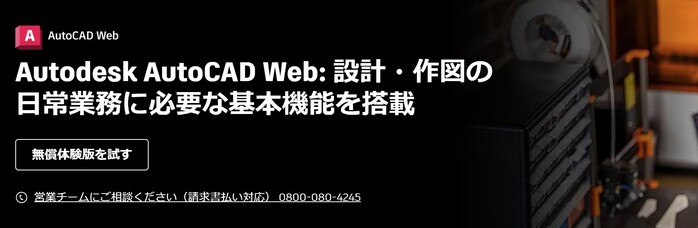
Autodesk社は、DWG TrueViewとは別に「AutoCAD Web」というviewerアプリを提供しています。ファイルの種類や対応範囲の違いを下表にまとめました。
| 項目 | DWG TrueViewの場合 | AutoCAD Webの場合 |
| 費用 | 無料 | 有料 |
| ファイルの種類 | DWG、DXF | DWG |
| 主なviewer機能 | 計測、マークアップ、データ変換 | 編集、マークアップ、共有 |
| 対応ソフト | AutoCAD、Revit、Fusion360 | Autodesk Drive、Microsoft OneDrive、Google ドライブなど |
| プラットフォーム | Windows | ブラウザベース、Windows、Mac、Chrome OS、モバイル アプリ |
DWG TrueViewが無料viewerアプリである一方、AutoCAD Webはブラウザ上で利用できる有料のviewerアプリです。有料である分、データ編集機能が追加されており、PCやスマホ、タブレットから手軽にDWGデータを操作できます。
また、クラウドを通じてデータをチェックできるため、チームでの連携に向いているのが特徴です。リアルタイムで指摘やレビューを反映し、効率よく図面を作成できます。
「Autodesk Viewer」との違い
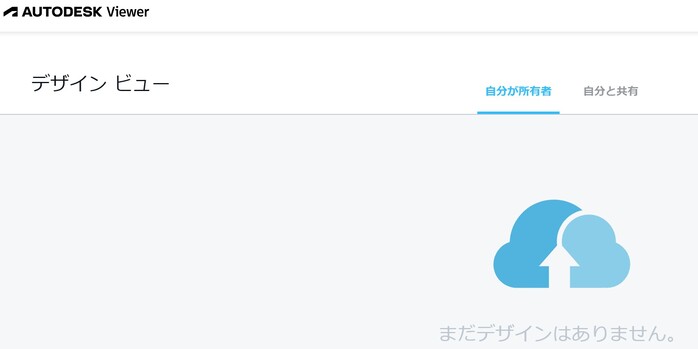
Autodesk社はもうひとつ「Autodesk Viewer」というviewerアプリを提供しています。
DWG TrueViewとの違いを下表にまとめました。
| 項目 | DWG TrueViewの場合 | Autodesk Viewerの場合 |
| 費用 | 無料 | 無料 |
| ファイルの種類 | DWG、DXF | DWG、STEP、DWFなど合計80種類のファイル形式 |
| 主なviewer機能 | 計測、マークアップ、データ変換 | 計測、マークアップ、共有 |
| 対応ソフト | AutoCAD、Revit、Fusion360 | AutoCAD、Revit、Fusion 360など |
| プラットフォーム | Windows | ブラウザベース、Windows、Mac、Chrome OS |
DWG TrueViewとAutodesk Viewerの機能に、大きな違いはありません。
ただし、次のポイントが大きく異なります。
- オフライン利用かオンライン利用か
- 対応ファイル形式の数
- 対応ソフトの数
性能としては、Autodesk Viewerのほうが上です。ただし、電波の届かない山奥の現場だと利用できないことも多いため、DWG TrueViewと活用シーンを使い分ける必要があります。
AutoCADのviewerを日本語ダウンロードする手順
AutoCADのviewerとして「DWG TrueView」「AutoCAD Web」「Autodesk Viewer」を利用するためには、事前にダウンロードが必要です。日本語版のダウンロード方法を画像付きで解説します。
- ダウンロードページを開く
- 製品を選んで無料ダウンロードする
- OSもしくはブラウザ上で起動してデータを開く
手順①ダウンロードページを開く
まずはAutodesk社の「無償ビューアダウンロードページ」へアクセスしてください。
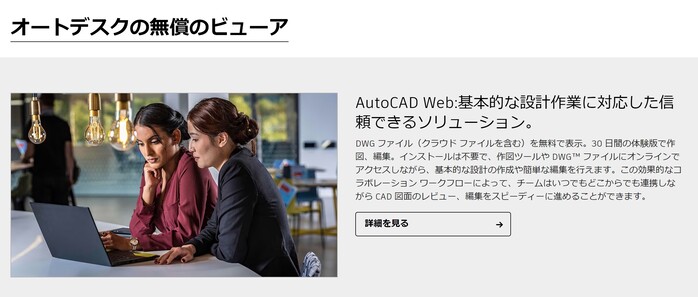
ダウンロードページは上記リンク、もしくは「Autodesk公式サイト>製品>ファイルビューアのダウンロード」からアクセスできます。
手順②製品を選んで無料ダウンロードする
「DWG TrueView」「AutoCAD Web」「Autodesk Viewer」のviewerアプリは、すべて同じページにまとまっています。利用したいviewerアプリを選択してダウンロードしてください。
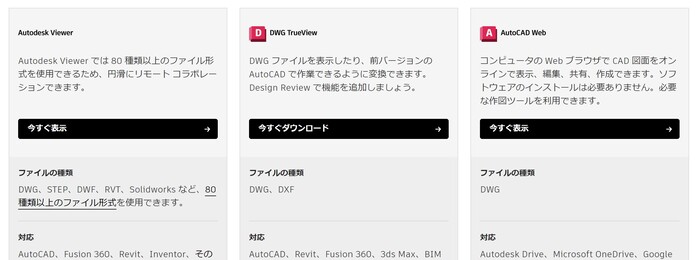
ここでは参考として「DWG TrueView」をダウンロードしてみます。
「今すぐダウンロード」のボタンをクリックすると、.exeデータの保存画面が表示されます。
自身のPC上に保存してください。
手順③OSもしくはブラウザ上で起動してデータを開く
AutoCADのviewerアプリをダウンロードできたら、実際にインストールを開始しましょう。
(ブラウザ利用できる「AutoCAD Web」「Autodesk Viewer」はセットアップ不要です)
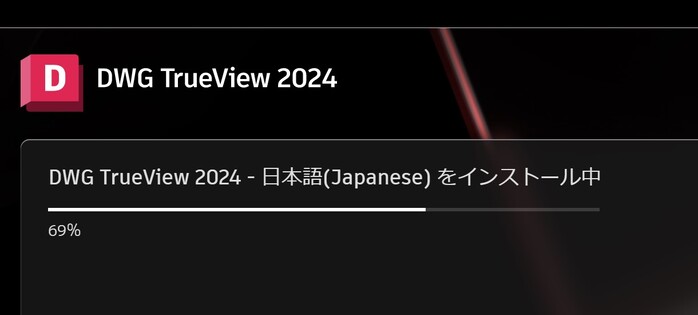
インストールが完了すると、一度PCの再起動を求められます。再起動後にPC内アプリを探すとviewerアプリが入っているので起動してみましょう。
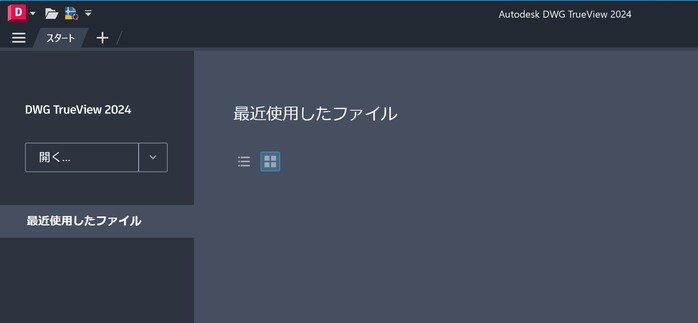
上図が表示されればviewerアプリダウンロードの完了です。
DWG TrueViewの機能
viewerアプリ「DWG TrueView」の主な機能を3つ紹介します。
画像付きで解説しているので、目的に合うアプリなのかチェックしてみてください。
CADデータの閲覧
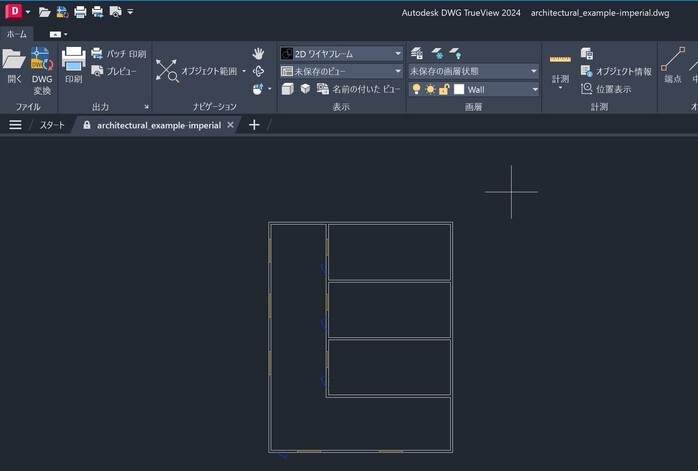
viewerアプリ「DWG TrueView」では、AutoCAD等で作成したDWGデータを閲覧できます。
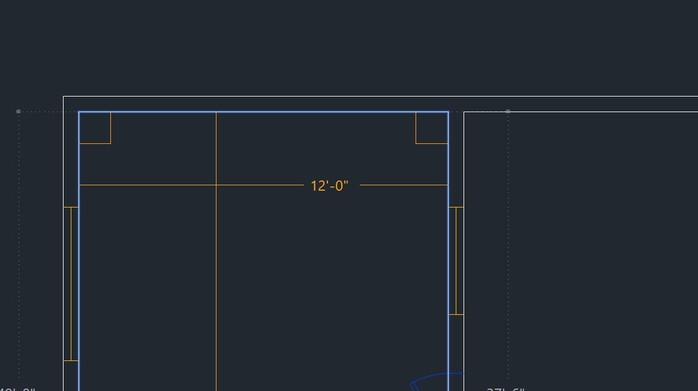
作成されたDWGデータを読み込むだけで、2D・3D図面を自由にチェックできるのが特徴です。
また閲覧中には距離の計測を行えるので、図面品質や整合性チェックとしても利用できます。
印刷
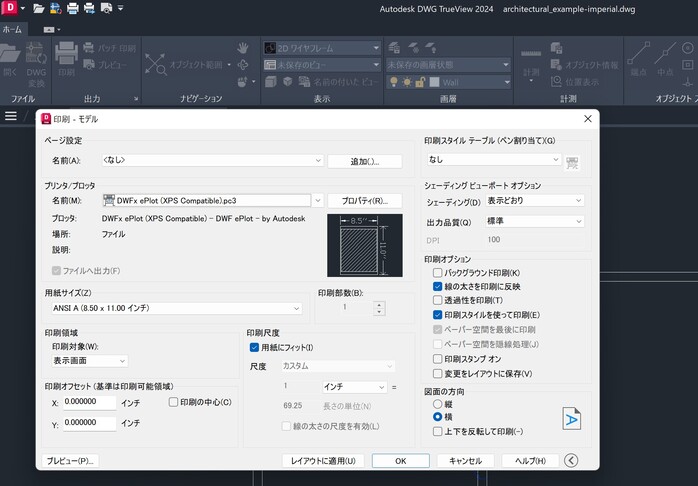
AutoCADのviewerアプリ「DWG TrueView」では、図面の印刷が可能です。
AutoCADと同様の印刷機能を丸ごと利用できるため、手軽に図面出力を行えます。
データ変換
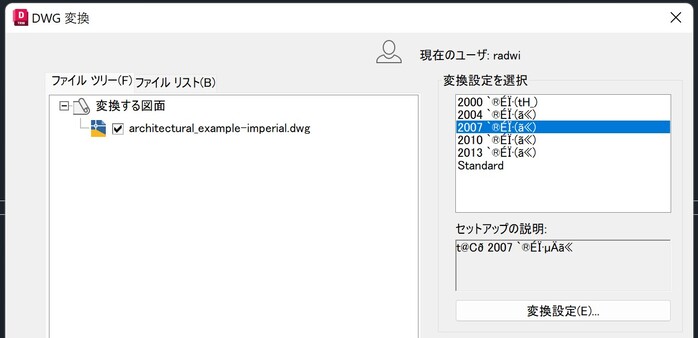
AutoCADのviewerアプリ「DWG TrueView」は、DWGのバージョン変換に利用できます。
古い拡張子バージョンに変換できるため、AutoCAD利用者に応じて自由なデータを扱えるのが特徴です。
またAutoCAD本体を利用したい方は、以下の記事を参考にしてみてください。
AutoCADの概要や価格情報を詳しく紹介しています。
AutoCADのviewerの活用用途
AutoCADのviewerアプリの使い道がわからないとお困りの方もいるはずです。
確かに、AutoCADを所有しているのであれば、特に必要のないアプリです。
ただし、viewerアプリはAutoCADを所有していない、処理の軽いアプリを使いたいという人にとって最適なアプリだとご存じでしょうか。ここでは、主な活用用途を2シーンご紹介します。
- 発注者としてデータを確認する
- 共有したデータのチェック
発注者としてデータを確認する
発注者として、AutoCADにお金をかけず、データだけチェックしたいのならviewerアプリがおすすめです。
viewerアプリにはマークアップや印刷、計測といった機能が搭載されているため、内容チェックおよび指摘を行えます。手軽にデータ確認ができるので、受注者から受け取ったAutoCADデータの確認として利用してみてはいかがでしょうか。
共有したデータのチェック
企業としてAutoCADを利用しているのなら、データチェック担当用としてviewerアプリをダウンロードするとよいでしょう。
AutoCADは1ライセンスごとに料金が発生するため、費用削減としてviewerアプリが役立ちます。「DWG TrueView」ならオフライン、「AutoCAD Web」「Autodesk Viewer」ならオンラインでデータ共有が可能なので、お好みのアプリをダウンロードしてみてください。
AutoCADのviewerに関するよくある質問
AutoCADのviewerアプリについて、よくある質問を整理しました。
疑問や不安解決の参考にしてみてください。
一度ウイルスソフトをオフにしてみるか、別のPCでインストールしてみてください。
また、ダウンロードしたviewerデータの拡張子を.exeに書き換えることで解決するケースもあります。
AutoCADのviewerについてのまとめ
今回はAutoCADデータであるDWG、DXFを閲覧できる無料viewerアプリ「DWG TrueView」について解説しました。手軽に2D・3D図面を閲覧できるほか、図面の指摘や変換に対応しているのが特徴です。
またviewerアプリとは別に、AutoCADの導入や操作を覚えたいと考える人もいるはずです。
それならまずはセミナーを受講してAutoCADのノウハウを集めてみてください。基礎知識はもちろん、詳しい操作方法をすぐに学べます。








